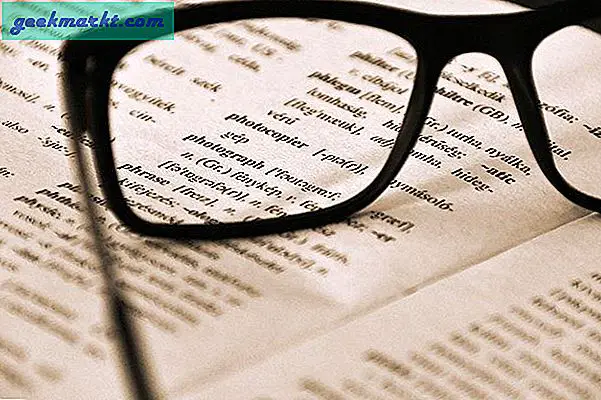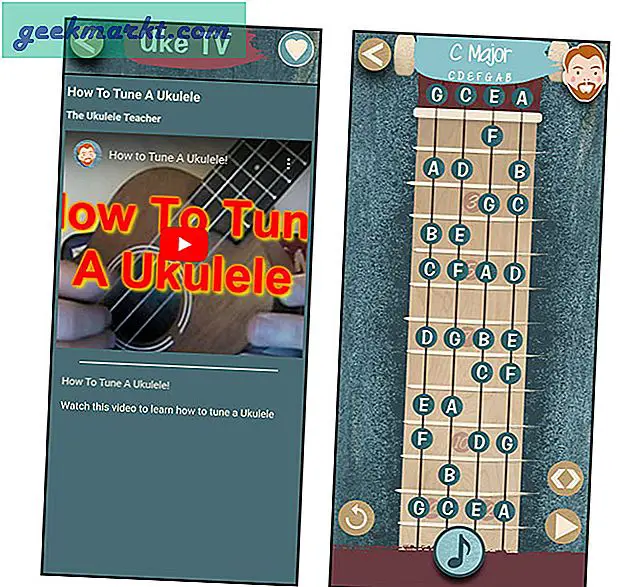ฉันมีบัญชี Google หลายบัญชีที่ลงชื่อเข้าใช้ในโทรศัพท์ของฉัน มีประโยชน์เมื่อคุณต้องการลงชื่อเข้าใช้ไม่ว่าจะเป็นบัญชีงานหรือบัญชีส่วนตัว อย่างไรก็ตาม Google Play ไม่อนุญาตให้คุณเลือกบัญชีอื่นในส่วนวิธีการชำระเงินขณะทำการซื้อในแอป สิ่งนี้จะสร้างปัญหาหากคุณมีเงินใน Google Play Wallet ซึ่งไม่สามารถเพิ่มไปยังบัญชีอื่นได้ ดังนั้นหากคุณประสบปัญหาเดียวกันนี่คือวิธีเปลี่ยนการซื้อในแอป Google Play Wallet บน Android
อ่าน วิธีจับภาพเสียงของ Chrome บนพีซีและ Mac
วิธีเปลี่ยนการซื้อในแอป Google Play Wallet บน Android
ตัวเลือก 1. เปลี่ยนบัญชี Play Store
หากคุณมีบัญชี Google หลายบัญชีในโทรศัพท์ Google Play Store ของคุณจะแสดงบัญชีเหล่านี้ทั้งหมดด้วย ดังนั้นเมื่อใดก็ตามที่คุณดาวน์โหลดแอปโดยใช้บัญชีใดบัญชีหนึ่งแอปทั้งหมดที่เกี่ยวข้องจะเชื่อมโยงกับบัญชีนั้น โอกาสนี้จะใช้ ID เดียวกันโดยอัตโนมัติตามค่าเริ่มต้น
ดังนั้นวิธีหนึ่งในการเปลี่ยนรหัส Google Play Wallet ของคุณคือการเข้าสู่ระบบด้วยบัญชีอื่น ในการทำเช่นนั้น เปิด Google Play Store และแตะที่ไอคอนโปรไฟล์วงกลมที่มุมบนขวา ตอนนี้ เลือกบัญชีที่คุณต้องการใช้และดาวน์โหลดแอปอีกครั้ง อย่างไรก็ตามวิธีนี้ไม่ได้ผลเกือบตลอดเวลา แต่ก็ยังคุ้มค่าที่จะลองเพราะเป็นวิธีที่ง่ายที่สุด

ตัวเลือก 2. การใช้ Google Play Web
อย่างที่บอกวิธีก่อนหน้านี้ซึ่งล็อกอินด้วย ID อื่นและติดตั้งแอปอีกครั้งไม่ได้ผลตลอดเวลา แต่ด้วยวิธีนี้นั่นคือการใช้ Google Play Web เป็นวิธีที่ทำงานได้อย่างไม่มีที่ติ มาดูวิธีการกัน
ประการแรก เปิดเมนูและเลื่อนไปที่แอพ (ในกรณีนี้คือ Canva) แตะค้างไว้จากนั้นแตะที่ข้อมูลแอพ

ในหน้าต่างข้อมูลแอพใหม่ แตะที่ตัวเลือกการจัดเก็บ เพื่อให้คุณสามารถดูขนาดแคช แตะที่ล้างข้อมูล ซึ่งจะล้างแคชโดยอัตโนมัติเช่นกัน เนื่องจากตอนนี้แอปส่วนใหญ่ได้รับการสำรองข้อมูลด้วยบัญชี Google แล้วคุณจะไม่สูญเสียข้อมูลใด ๆ

เมื่อคุณล้างข้อมูลและแคชแล้ว กดกลับและแตะที่ถอนการติดตั้งเพื่อลบแอพออกจากโทรศัพท์ของคุณ คุณจะเห็นการยืนยันป๊อปอัปอีกครั้งให้แตะตกลง ตอนนี้คุณได้ถอนการติดตั้งแอปเรียบร้อยแล้ว

ตอนนี้เข้าสู่เบราว์เซอร์ Chrome บนพีซีด้วยบัญชี Google Play Wallet ที่คุณต้องการใช้กับแอพ โอปากกา Google Play Store บนเว็บและค้นหาแอปที่คุณต้องการติดตั้ง แตะที่ติดตั้ง และรอให้ไอคอนของแอปปรากฏขึ้นในเมนูของคุณ
เพียงเท่านี้เมื่อคุณพยายามทำการซื้อในแอป คุณจะสามารถชำระเงินด้วยบัญชี Google ที่คุณใช้ติดตั้งบนเว็บ นั่นไม่ใช่อย่างนั้น ฉันเข้าใจว่าคุณอาจไม่มีพีซีคุณพบว่าการเปิดเว็บไซต์ Google Play Store เป็นเรื่องยุ่งยากหรือในสถานการณ์ที่รุนแรงวิธีนี้ไม่สามารถใช้งานได้คุณสามารถข้ามไปยังวิธีการที่แสดงด้านล่างได้

ตัวเลือก 3. ลบบัญชี Google
หากคุณมีบัญชี Google หลายบัญชีในโทรศัพท์ของคุณและคุณไม่สามารถใช้วิธีอื่นใดในการทำงานได้ นี่อาจเป็นวิธีสุดท้ายและไม่ล้มเหลวในการทำให้สิ่งต่างๆได้ผล วิธีนี้ง่ายมากคุณจะเริ่มต้นด้วยการลบบัญชี Google ที่แอปใดก็ตามใช้เป็นค่าเริ่มต้น เมื่อคุณลบบัญชี Google แอปที่คุณกำลังจะใช้จะเปลี่ยนไปใช้แอปที่คุณต้องการใช้โดยอัตโนมัติ การลบบัญชี Google ของคุณทำได้ง่ายมากมาดูวิธีการกัน
เปิดเมนูหลักและเลื่อนขึ้นไปที่แอพการตั้งค่า

ตอนนี้ เลื่อนลงมาเปิด User & Accounts แล้วแตะ Gooogle จากรายการบัญชีที่เชื่อมโยงกับโทรศัพท์ของคุณ

ส่วนนี้จะแสดงบัญชี Google ทั้งหมดที่คุณใช้ ในการลบบัญชี เลือกโดยแตะที่บัญชีใดก็ได้ ซึ่งจะแสดงรายการพร้อมเวลาซิงค์และวันที่ของแอพต่างๆ จากมุมบนขวาให้แตะที่ตัวเลือกเมนูจุดแนวตั้งสองจุดแล้วเลือกลบบัญชี

หากคุณเห็นข้อความแจ้งบนโทรศัพท์ของคุณอย่าลืมแตะที่ลบบัญชี ฉันแน่ใจว่าคุณรู้อยู่แล้วว่าคุณจะสูญเสียรายละเอียดการเข้าสู่ระบบและการซิงค์ทั้งหมด แต่เมื่อคุณลบบัญชีสำเร็จและชำระเงินสำหรับการซื้อในแอป คุณสามารถ เพิ่มกลับอีกครั้งได้อย่างง่ายดายผ่านการตั้งค่า> Google> เพิ่มบัญชีอื่น

1. การถอนการติดตั้งแอป> โดยใช้บัญชีอื่นใน Google Play Store> การติดตั้งแอปอีกครั้ง
2. ล้างแคช> ถอนการติดตั้งแอป> ใช้เว็บ Google Play> ติดตั้งแอปอีกครั้ง
3. ลบบัญชีการชำระเงินของคุณ> แอปเลือกวิธีการชำระเงินสุดท้ายที่เหลือโดยอัตโนมัติ
หมายเหตุปิดการขาย
ต่อไปนี้คือสองสามวิธีที่คุณสามารถเปลี่ยนบัญชี Google ได้ในขณะที่คุณติดอยู่กับการซื้อในแอป ก่อนหน้านี้ฉันประสบปัญหาเหล่านี้สองสามครั้งและวิธีที่ใช้ได้ผลสำหรับฉันคือวิธีสุดท้ายซึ่งก็คือการลบบัญชีการชำระเงินของคุณซึ่งจะเลือกวิธีการชำระเงินสุดท้ายที่เหลือโดยอัตโนมัติ คุณยังลองอีกสองอย่างถ้าสิ่งเหล่านั้นเหมาะกับคุณ หากคุณมีข้อสงสัยโปรดแสดงความคิดเห็นด้านล่าง
ยังอ่าน วิธีติดตามราคาสินค้าสำหรับ Amazon Mobile